
Sadržaj:
- Autor John Day [email protected].
- Public 2024-01-30 08:04.
- Zadnja izmjena 2025-01-23 14:37.

Novi koronavirus uzrokovao je gotovo 80 tisuća potvrđenih slučajeva diljem zemlje, a respiratora i respiratora nedostaje posljednjih mjeseci. I ne samo to, situacija u inozemstvu također nije optimistična. Kumulativni broj potvrđenih slučajeva dostigao je tri miliona i petsto hiljada slučajeva, a broj umrlih je 240 hiljada. Kao rezultat toga, raste i potražnja za stranim ventilatorima.
Pa sam ovdje odlučio napraviti mali projekt vezan za ventilator. Vrlo je zgodan za razvoj sa STONE TFT LCD ekranom sa serijskim portom. Koristim ga kao interfejs za prikaz. Osim toga, potreban mi je vanjski glavni kontroler za učitavanje podataka. Ovdje sam odabrao esp32, koji je također popularan čip, a razvoj je relativno jednostavan.
U ovom vodiču ćete izgraditi projekat ekrana sa serijskim portom. Zaslon može komunicirati s MCU -om, kontrolirati i generirati valni oblik putem esp32 i prikazati ga na ekranu. Ovaj će projekt biti od velike pomoći pri prikupljanju valnog oblika respiratorne frekvencije pacijenta.
Korak 1: Pregled projekta

Ovdje ćemo napraviti projekt ventilatora. Nakon što se ventilator uključi i uključi, pojavit će se sučelje za pokretanje, a na ekranu će se pojaviti riječ "otvoreni ventilator". Klik na njega imat će efekt klika, popraćen glasovnim upitom, koji označava da je uspješno uključen. Konačno, preći će na sučelje za odabir funkcija. U ovom sučelju možemo odabrati način ventilacije: CMV PCV SIMV PS CPAP PEEP, Ako je postavka pogrešna, kliknite Reset, a zatim pritisnite OK za povratak. Zatim kliknite gumb "Dobavljačevi valni oblici", doći će do istog efekta gumba, a zatim uđite u sučelje prikaza valnog oblika otkucaja srca. U ovom trenutku, STONE TFT LCD ekran će poslati serijsku naredbu, pokrećući esp32 MCU za početak otpremanja podataka o valnom obliku.
Odnosno, sljedeće funkcije: screen STONE TFT LCD ekran sa serijskim portom za realizaciju postavki dugmeta ② STONE TFT LCD ekran sa serijskim portom omogućava promjenu stranice; Screen STONE TFT LCD ekran sa serijskim portom realizuje izdavanje komande serijskog porta; Screen STONE TFT LCD ekran sa serijskim portom za prikaz talasnog oblika. Za projekt su potrebni moduli: ① STONE TFT LCD ② Arduino ESP32 module Modul glasovne reprodukcije
Korak 2: Uvod i princip hardvera

Zvučnik
Budući da STONE TFT LCD ima audio upravljački program i rezervirano odgovarajuće sučelje, može koristiti najčešći magnetski zvučnik, općenito poznat kao zvučnik. Zvučnik je vrsta pretvarača koji pretvara električni signal u zvučni signal. Performanse zvučnika imaju veliki utjecaj na kvalitetu zvuka. Zvučnici su najslabija komponenta audio opreme, a za audio efekt najvažnija su komponenta. Postoji mnogo vrsta zvučnika, a cijene se uvelike razlikuju. Zvučna električna energija putem elektromagnetskih, piezoelektričnih ili elektrostatičkih efekata, tako da to čini papirnati umivaonik ili membrana vibracijom i rezonancijom s okolnim zrakom (rezonanca) i proizvodi zvuk.
KAMENI STVC101WT-01l 10,1 inčni TFT panel 1024x600 industrijskog razreda i 4-žični ekran osjetljiv na dodir; l svjetlina 300cd / m2, LED pozadinsko osvjetljenje; l RGB boja je 65K; l vidna površina je 222,7 mm * 125,3 mm; l vizuelni ugao je 70 /70 /50 /60; Radni vijek je 20000 sati. 32-bitni cortex-m4 200Hz CPU; l CPLD epm240 TFT-LCD kontroler; l 128 MB (ili 1 GB) flash memorije; l preuzimanje USB porta (U disk); l softver za alat za dizajn grafičkog sučelja, jednostavne i moćne šesterokutne upute.
Korak 3: Osnovne funkcije

Upravljanje ekranom na dodir / prikaz slike / prikaz teksta / krivulja prikaza / čitanje i pisanje podataka / reprodukcija video i audio zapisa. Pogodan je za razne industrije.
UART interfejs je RS232 / RS485 / TTL; napon je 6v-35v; potrošnja energije je 3,0 W; radna temperatura je - 20 ℃ / + 70 ℃; vlažnost vazduha je 60 ℃ 90%. STONE STVC101WT-01 modul komunicira s MCU-om preko serijskog porta, koji je potrebno koristiti u ovom projektu. Trebamo samo dodati dizajniranu sliku korisničkog sučelja kroz gornji računar kroz opcije trake s izbornicima na gumbe, okvire za tekst, slike u pozadini i logiku stranice, zatim generirati konfiguracijsku datoteku i na kraju je preuzeti na ekran za pokretanje.
Priručnik se može preuzeti putem službene web stranice:
Korak 4: ESP32 EVB

Esp32 je shema s jednim čipom integrirana sa 2.4 GHz Wi-Fi i Bluetooth dual-mode. Usvaja TSMC-ovu tehnologiju ultra-niske potrošnje energije 40 nm, sa ultra-visokim RF performansama, stabilnošću, svestranošću i pouzdanošću, kao i ultra-niskom potrošnjom energije, koja zadovoljava različite zahtjeve potrošnje energije i pogodna je za različite scenarije primjene. Trenutno modeli proizvoda serije esp32 uključuju esp32-d0wd-v3, esp32-d0wdq6-v3, esp32-d0wd, esp32-d0wdq6, esp32-d2wd, esp32-s0wd i esp32-u4wdh. Esp32-d0wd-v3, esp32-d0wdq6-v3 i esp32-u4wdh su modeli čipova zasnovani na Eco v3.
Wi-Fi • 802.11 b/g/n • 802.11 n (2,4 GHz) do 150 Mbps • bežična multimedija (WMM) • agregacija okvira (TX/RX A-MPDU, Rx A-MSDU) • trenutni blok ACK • defragmentacija • beacon automatski nadzor (hardverski TSF) • 4x virtuelno Wi-Fi sučelje Bluetooth • Bluetooth v4.2 potpuni standard, uključujući tradicionalni Bluetooth (BR / EDR) i Bluetooth male snage (BLE) • podržava standardne klase 1, klase 2 i klasa-3 bez vanjskog pojačala snage • poboljšana kontrola snage Izlazna snaga do +12 dBm • Nzif prijemnik ima-94 DBM osjetljivost prijema blende • prilagodljivo skakanje frekvencije (AFH) • standardni HCI zasnovan na SDIO / SPI / UART sučelju • velike brzine UART HCI do 4 Mbps Podrška za Bluetooth 4.2 BR / EDR i ble dual-mode kontroler • sinhrono orijentisano na povezivanje / prošireno sinhrono orijentisano na povezivanje (SCO / ESCO) • CVSD i SBC audio kodek algoritmi • piconet i scatternet • više uređaja veza sa tradicionalnim Bluetooth -om i Bluetooth -om male snage • podržava istovremenu široku reprodukciju st i skeniranje
Korak 5: Koraci razvoja

Arduino ESP32
Prije svega, razvoj softverskog dijela zahtijeva instalaciju IDE -a. Esp32 podržava razvoj i kompilaciju u Arduino okruženju, pa prvo moramo instalirati razvojni alat Arduino. Preuzmite IDE IDE vezu:
Ovdje odabiremo prema stvarnom operativnom sistemu računara, preuzimamo i instaliramo. Instalirajte Arduino Nakon preuzimanja dvaput kliknite da biste ga instalirali. Treba napomenuti da Arduino ide ovisi o Java razvojnom okruženju i zahtijeva PC da instalira Java JDK i konfigurira varijable. Ako pokretanje dvostrukim klikom ne uspije, računar možda nema podršku za JDK.
Korak 6: Kodirajte

Komanda za uređivanje je kao što je prikazano gore, i
Interweave je komanda dugmeta za unos oscilograma poslanog sa ekrana za identifikaciju Backlog je komanda za izlaz iz tastera oscilograma poslanog sa ekrana za prepoznavanje Start wave je početni podatak talasa koji se šalje na ekran. Zatim kliknite kompajliraj, prvo kliknite prvu oznaku, a zatim drugu da biste preuzeli razvojnu ploču esp32.
Korak 7: ALAT 2019

Dodaj sliku
Upotrijebite instalirani alat 2019, kliknite novi projekt u gornjem lijevom kutu, a zatim kliknite U redu.
Nakon toga će se generirati zadani projekt sa plavom pozadinom prema zadanim postavkama. Odaberite ga i kliknite desnom tipkom miša, a zatim odaberite ukloni da biste uklonili pozadinu. Zatim desnom tipkom miša kliknite datoteku slike i kliknite Dodaj za dodavanje vlastite pozadine slike, na sljedeći način:
Korak 8: Postavite funkciju slike

Prvo postavite sliku za pokretanje, alat -> konfiguraciju ekrana, kako slijedi
Zatim morate dodati video kontrolu za automatski skok nakon što stranica za uključivanje prestane.
Korak 9: Postavljanje interfejsa za odabir

Evo uzmite prvi kao primjer, postavite efekt gumba na stranicu 3 i skočite na stranicu 4.
Ovdje morate postaviti efekt zamrzavanja gumba za svaku opciju kako biste označili ikonu odabrane opcije.
Preporučuje se:
Uradi sam ventilator sa dugmetom za uključivanje -isključivanje - M5StickC ESP32: 8 koraka

Uradi sam Ventilator sa dugmetom za UKLJUČENO -ISKLJUČENO - M5StickC ESP32: U ovom projektu ćemo naučiti kako se koristi FAN L9110 modul pomoću M5StickC ESP32 ploče
Napravite sistem upravljanja pametnom kućom na STONE HMI dispu: 23 koraka

Napravite sistem za upravljanje pametnom kućom na STONE HMI Dispu: Uvod u projekt Sljedeći vodič vam pokazuje kako koristiti STONE STVC050WT-01 modul za prikaz ekrana za izradu jednostavnog sistema za upravljanje kućanskim aparatima
Medicinski ventilator + KAMENI LCD + Arduino UNO: 6 koraka

Medicinski ventilator + KAMENI LCD + Arduino UNO: Od 8. decembra 2019. godine u gradu Wuhan, provincija Hubei, Kina, zabilježeno je nekoliko slučajeva upale pluća nepoznate etiologije. Posljednjih mjeseci u cijeloj je zemlji uzrokovano gotovo 80000 potvrđenih slučajeva, a utjecaj epidemije je
Jeftini ventilator ESP32: 4 koraka
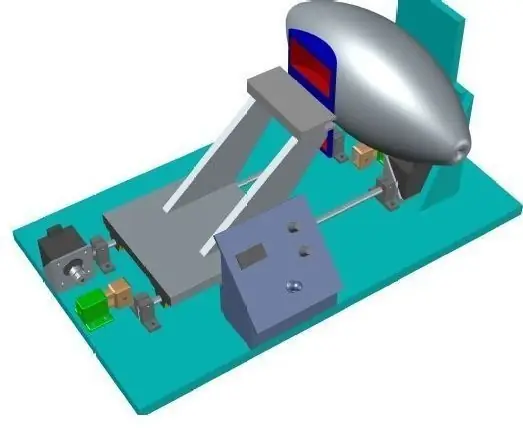
Jeftini ventilator za kućnu radinost ESP32: Pozdrav svima! Svi znamo da je COVID19 jedina tema ovih dana. Ovdje u Španiji bolest jako pogađa. Iako se čini da se situacija polako kontrolira, nedostatak aparata za disanje u bolnicama je zaista ozbiljan problem
Podsjeti me da uzmem medicinski stroj: 5 koraka

Podsjeti me da uzmem lijek Mašina: Ovo je mašina koja vas može podsjetiti da uzimate lijekove. Ljudi često zaboravljaju uzeti lijekove, bilo prije izlaska ili prije spavanja. Ispustiće lijek kad prođete pored mašine, pa ga stavite tamo gdje redovno prolazite, poput kreveta
